摘要: microsoft edge如何进行主页设置?很多小伙伴还不太清楚,下面小编给大家介绍microsoftedge设置主页方法,有兴趣的可以看看。
mic......
microsoft edge如何进行主页设置?很多小伙伴还不太清楚,下面小编给大家介绍microsoft
edge设置主页方法,有兴趣的可以看看。
microsoft edge如何进行主页设置 microsoft edge设置主页方法
这里以Win10 64位家庭版作为操作截图,点击左下角开始菜单,在所有程序中找到Microsoft Edge,打开该浏览器。
在浏览器右侧上方,点击...,在弹出的界面点击设置。
在右侧设置界面菜单,下拉至查看高级设置。
在高级菜单主界面显示主页按钮,在选择栏中选择特定页。
选择特定页,下面会出现输入栏,点击要输入的主页网址。
选择完成后点击保存,系统自动做成网页链接,返回主界面,点击主页,可以看到切换到自己设置的主页,挺不错的。
以上就是microsoft edge设置主页方法,更多精彩教程尽在下载之家!
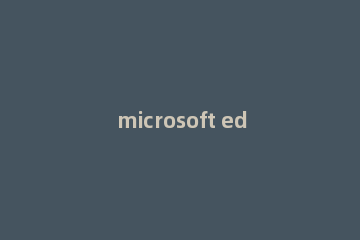
microsoft edge
设置兼容模式
阻止弹出窗口
查看下载进度
认证学生票
版权声明:本站部分文章和图片来源于网络,版权归原作者所有,如果侵犯你的版权,请发邮件,我们将及时删除!

.jpg)
.jpg)
.jpg)
.jpg)
.jpg)
.jpg)
_1.png)
_1.png)
